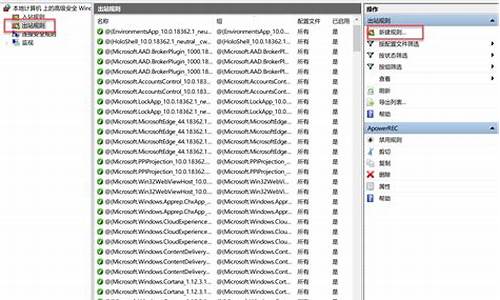1.win7系统创建了系统镜像之后,怎么用,才能恢复系统?
2.win7系统自带系统镜像怎么还原?

解决方法
1、先把压缩包解压一下,如果打算安装在C盘中就在C盘中新建一个文件夹
2、找到镜像文件,然后右键,解压到文件夹
3、找到如下图红色方框圈住的可执行程序,然后双击打开
4、选择第一个。安装win7系统
5、出现的就选择安装盘符的界面,直接点击执行
6、执行之后它会自动的安装,这个过程不不用管,它会先复制文件,然后会重启,如果中间出现一个让选择的一个黑色的命令提示框,就输入f 它就会自动进行,一直到安装完成过程中就不用管了
win7系统创建了系统镜像之后,怎么用,才能恢复系统?
第一种用法:直接解压后,就可以了,点击里面的setup.exe就可以运行。不过有时候解压出来的损坏文件,不建议这样用。
第二种用法:安装虚拟光刻,将win7镜像文件加载到虚拟光驱。这种方法比上一种好些,不会随坏文件。不过,因为你的镜像文件是操作系统。所以,以上两种
方法我都不建议,因为安装过程中会受到一些限制,比如,此时win7不能安装在自己文件(镜像文件或是解压出来的内个文件)所在分区,还有,就是虚拟光驱
可能随着新系统的安装而在后期不复存在,安装时可能会找不到文件或是其他的错误,而且安装过程中无法重新分区。
第三种方法:将iso
win7
镜像文件刻录在U盘当中,然后将开机启动项调整为U盘启动,这样开机也就是开始安装操作系统,过程与光驱安装无异,安装过程中可以对硬盘重新分区。安装完
成后,将U盘格式化一下,就可以了。附图:刻录软件名称:软碟通,英文:UltralISO,,操作:以管理员身份启动--操作--添加文件--找到镜
像文件--确定,在右侧显示镜像文件,双击它,出现如图,然后,选择启动--写入硬盘映像…---选择你的U盘(先插上去),刻录方式依据你的电脑主板支
持的格式,一般为USB-ZIP+,USB-HDD
第四种方法:简单,刻录呗~这个不用我说吧,不过没必要,浪费~钱!
win7系统自带系统镜像怎么还原?
如果是用win7自带的“创建系统映像”创建好的,可以重启计算机按f8,里面有一个“修复计算机”选项,进入后输入管理员用户名和密码后里面就有系统镜像恢复选项,进去后就可恢复你自己创建的任何系统镜像。这个相当于ghost。注意备份系统分区中的个人数据。如果f8里没有,可以在备份还原里创建系统修复盘,也就是一个引导盘。开机用盘引导就能进入修复计算机选项
另外系统镜像也可以用于“系统还原”。不过这个系统还原只是还原系统文件。不如系统映像还原彻底。
1、选择我的电脑,右键,选择属性,打开“系统”窗口。
2、在“系统”窗口的左侧打开“系统保护”链接,此时为“系统属性”对话框下的“系统保护”选项卡。
3、在“保护设置”中选中需保护的驱动器,点击“配置”按钮,配置需系统还原的驱动器。
4、此时打开对话框,在还原设置选项组下,选择还原内容,可选择“系统设置和以前版本的文件”,点击确定按钮。
5、点击“创建”按钮,此时弹出对话框,输入对还原点的描述,可以为命名为“还原点”,选择“创建”按钮完成创建。
6、此时显示“正在创建还原点”进度条,过段时间会完成创建,系统提示“已成功创建还原点”。
Win7自带备份还原工具如何使用:
1、进入Win7电脑桌面,从左下角开始里找到“控制面板”点击进入,进入Win7控制面板 。
2、进入控制面板后即可找到“备份和还原”工具了,如果觉得默认图标太小不好查找,请点击控制面板右侧的“大图标”查看方式,找到备份和还原工具 。
3、点击“备份和还原”后即可进入备份还原设置界面,我们首先点击“设置备份”,之后会进入备份设置,主要是设置将备份文件存放在哪个盘。
4、设置Win7备份?之后会提示我们将系统备份文件保存到什么位置,以下演示的是将备份文件存放在D盘,然后点击右侧的“立即备份”即可,等待一段时间即可完成备份了。
5、设置Win7备份?之后会提示我们将系统备份文件保存到什么位置,以下演示的是将备份文件存放在D盘,然后点击右侧的“立即备份”即可,等待一段时间即可完成备份了。